来源:网络 作者:他山之眼
效果清新到爆的后期uimaker.com/uimakerhtml/uistudy/">教程!这类肤色是现在非常受欢迎的人物效果,当然,大神他山之眼同学给出的不仅是方法,也是可以举一反三的后期思路,喜欢的朋友一起来学习吧。
原图作品:


下面是后期分析:
@他山之眼:这种后期很具有代表性,因为它没有明显的“套路”。
没有低光压缩的特征,没有明显的HDR痕迹,没有明显的黑角,也没有明显的光效。
其实,这种后期就是典型的“经验后期”。
什么意思呢?这种后期以色彩取胜。
比如人皮肤的颜色、复古的颜色以及整体的色调。
但是色彩这个东西无法量化,前段时间的黑蓝白金之争也凸显了人脑的主观意识也会影响人的色彩识别系统。
这种肤色我们称之为“蜡色肤”,因为这种皮肤的后期特征就是压制红色,提高黄色,因此会让人的面部看起来没有什么血色,至于是否喜欢,这个问题就很主观了,个人还是比较喜欢红润的皮肤。
先看一组图片:


如果你没有丰富的调色经验,如何转换色彩你便无从得知。
我先给大家示范一些基础知识:
一般而言,人体的皮肤在自然光线下拍出来都是泛红的,这是人的自然肤色,除非经过一些特殊处理。影响皮肤色彩的主要因素是:环境光和白平衡。
前者由所处的环境决定,后者由机内预设决定。
我们看这张照片,画面偏红明显,肤色明显不正常。

如何把这种色偏修复掉呢?
我这里介绍一个非常重要的色彩调整组合:
红
青 加
洋红 不变
黄色 加
黑色 减
什么意思呢?
换成图形语言就是:
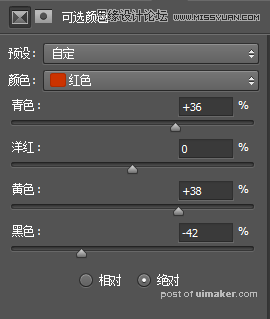
这个色彩调整组合在纠正红色色偏、调整“蜡色肤”、调整皮肤通透性上面有极其重要的作用。
仅仅使用上面的参数,就可以达到下面这种效果,如果再结合蒙版、曲线、选区等工具,可以做出非常漂亮的皮肤效果。
